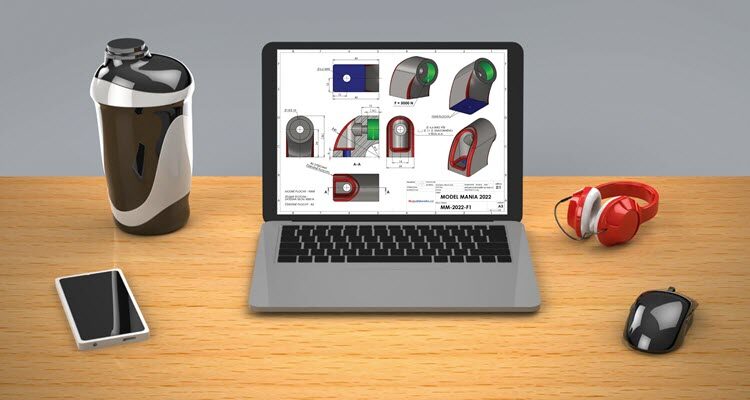
Soutěžní zadání Model Mania 2022 se skládá ze dvou částí: modelování a ověření návrhu pevnostní analýzou. Podívejte se na zadání a vyzkoušejte si modelování sami. Pokud si nebudete vědět rady, podívejte se do našeho návodu.
Pokud máte model rozpracovaný, otevřete si jej a pokračujte podle návodu. Model by měl vypadat jako na obrázku níže.
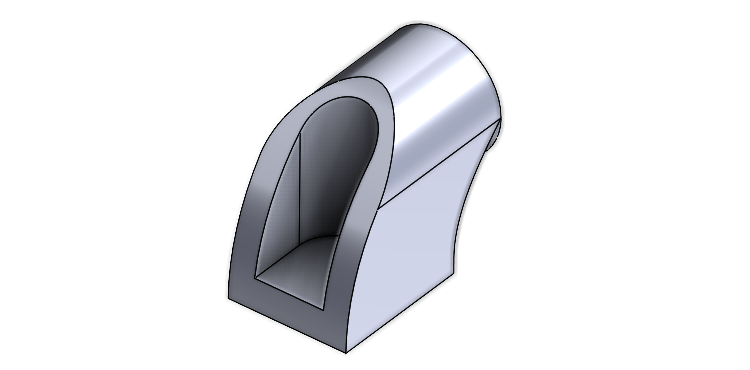
Pokud jste s modelováním ještě nezačali, prostudujte si soutěžní zadání (výkres), které je dostupné on-line a přejděte k první části návodu.
Pokračování modelování
Ve FeatureManageru rozbalte prvek Odebrat vysunutím2 malou černou šipkou (1), vyberte skicu Skica3 a ze záložky Prvky vyberte příkaz Odebrání vysunutím (3).

V PropertyManageru Odebrat vysunutím v poli vybrané obrysy vymažte výběry. Klikněte do pole pravým tlačítkem a z místní nabídky vyberte příkaz Vymazat výběry.
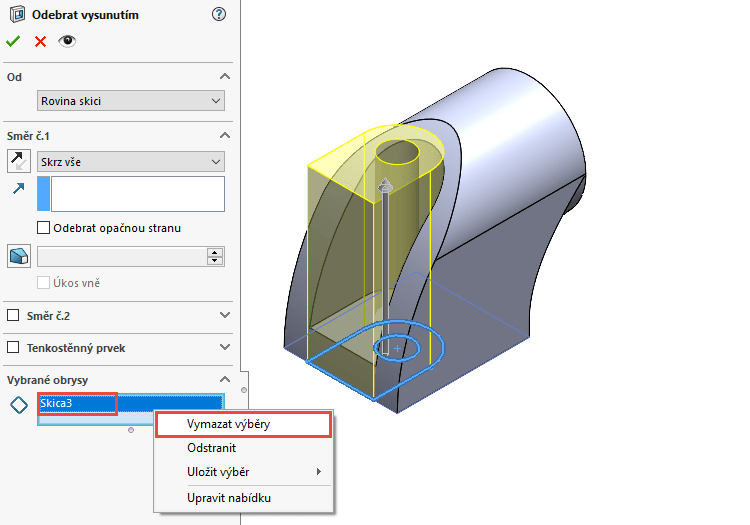
Vyberte profil kružnice (1) a v poli Směr č. 1 vyberte možnost odebrání Skrz vše (2).
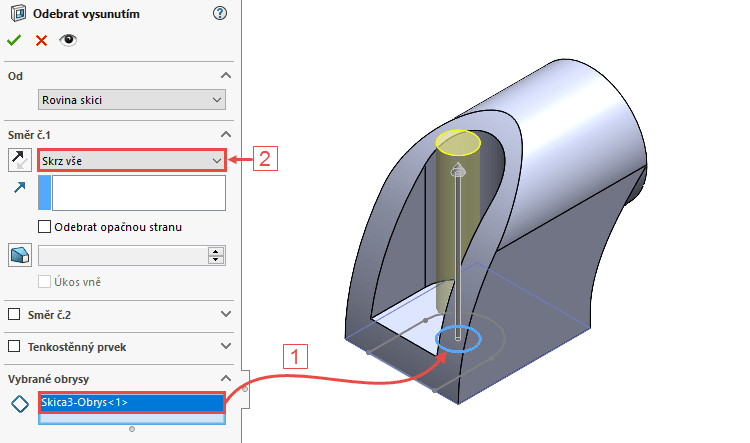
Zkontrolujte náhled a dokončete příkaz potvrzovacím tlačítkem. Uložte si dokument (Ctrl + S).
Odebrání díry v přední části modelu
Vyberte přední plochu (1) a z kontextového panelu vyberte příkaz Načrtnout skicu.
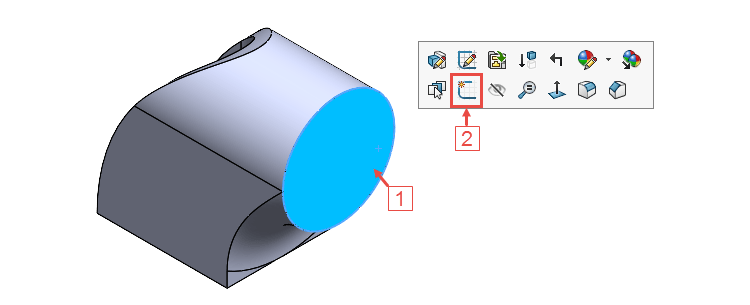
Pravým gestem myši vyberte příkaz Kružnice.
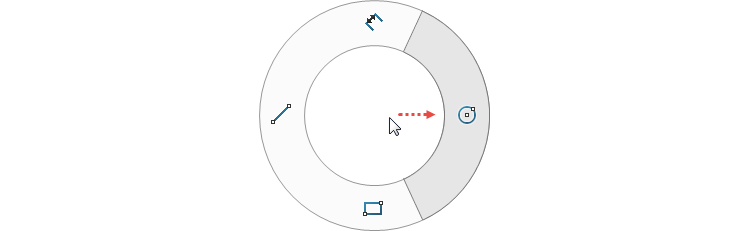
Kurzorem najeďte na obrysovou kruhovou hranu (1) a chvíli vyčkejte, než se zobrazí střed plochy (2).

Do středu plochy umístěte střed kružnice a zkontrolujte zobrazení symbolu vazby Sjednocená ve žlutém poli.
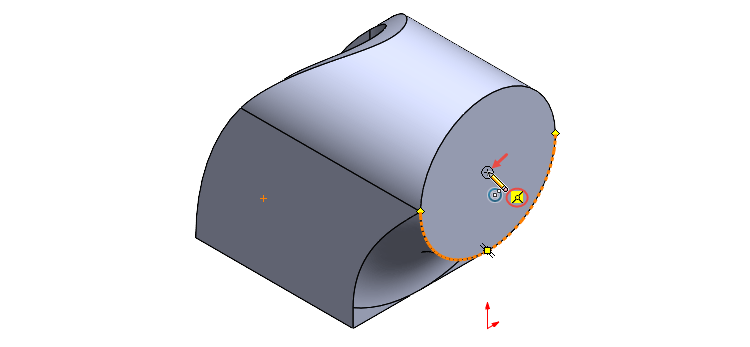
Tažením a kliknutím určete poloměr kružnice.
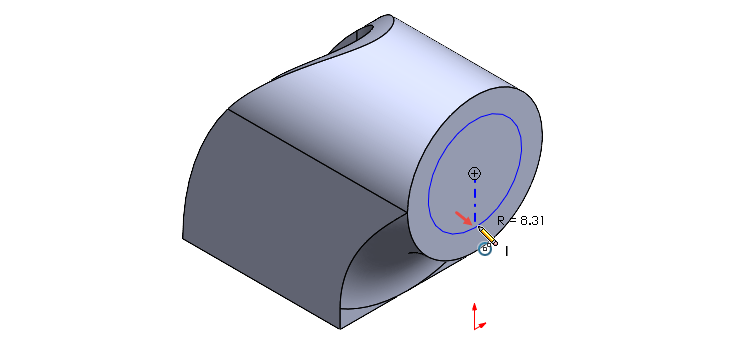
Horním gestem myši vyberte příkaz Inteligentní kóta.

Zakótujte průměr kružnice 18 mm.
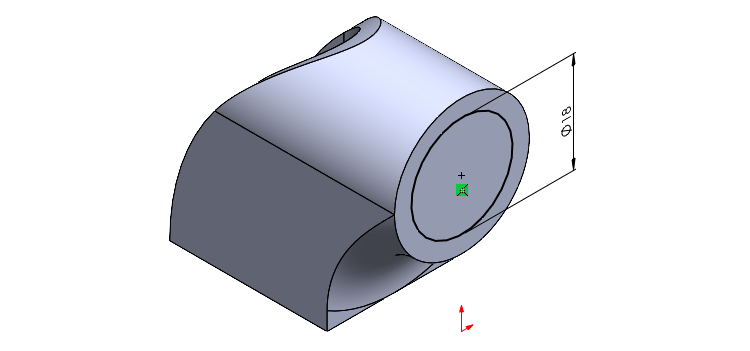
Ze záložky Prvky vyberte příkaz Odebrání vysunutím.

V PropertyManageru Odebrat vysunutím vyberte v poli Směr č. 1 možnost odebrání Naslepo (1) a zadejte vzdálenost odebrání 10 mm (2).
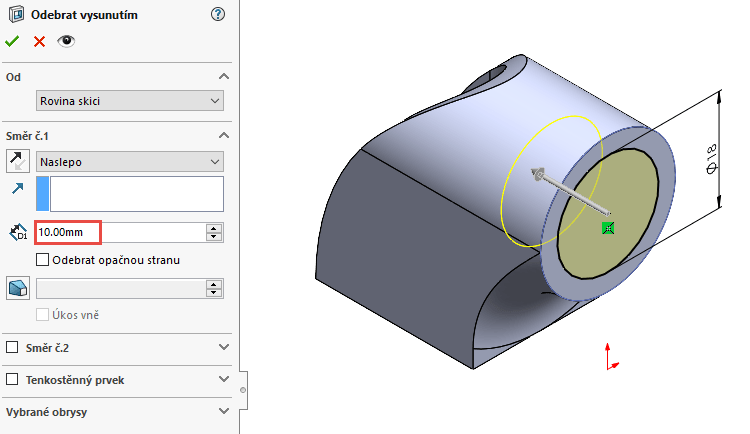
Zkontrolujte vizuálně model a uložte si dokument (Ctrl + S).
Průvodce dírami
Odebrání díry je možné provést několika způsoby. Jedním z nich může být vytvoření skici v patřičné rovině, skicování profilu díry a pomocí prvku Odebrání rotací díru odebrat. Další způsob odebrání může být spojením několika prvků Odebrání vysunutím, kdy se díra odebere postupně. V tomto návodu si ukážeme postup odebrání pomocí prvku Průvodce dírami a následnou editaci skici.
Ze záložky Prvky vyberte příkaz Průvodce dírami.

V PropertyManageru Průvodce dírami na záložce Typ (1):
- vyberte typ díry Válcové zahloubení (2),
- vyberte normu ISO (3),
- zvolte typ Hlava s vnitřním šestihranem ISO (4),
- v poli Specifikace díry vyberte velikost M6 (5),
- zkontrolujte výchozí rozměry díry (6),
- v poli Ukončení zkontrolujte nebo případně upravte ukončení Skrz vše (7).
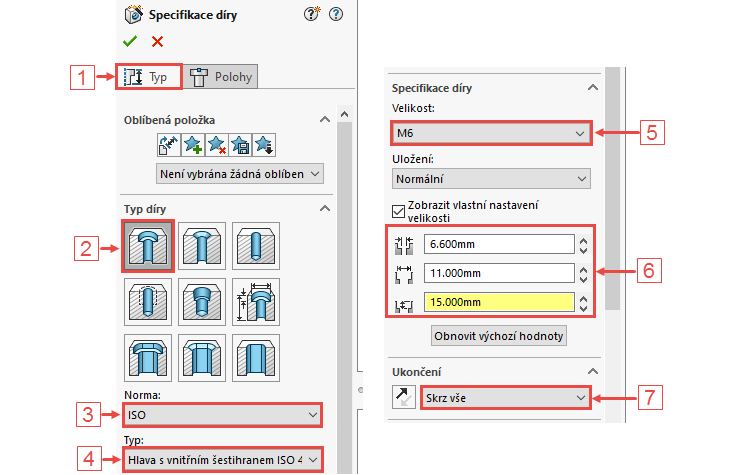
V PropertyManageru Průvodce dírami se přepněte do druhé záložky Polohy (1). Všimněte si, že se změnil název PropertyManageru na Umístění díry. Rozbalte FeatureManager malou černou šipkou v levém horním rohu grafické plochy (2). Z FeatureManageru vyberte rovinu Pravá (3). Po výběru roviny se zobrazí Počátek (4) a změní se kurzor myši v tužku (5) se symbolem Bod pro určení středu díry pomocí bodu.

Pootočte modelem, tak jak jej vidíte na obrázku níže. Přejeďte kurzorem myši na kruhovou obrysovou hranu (1), čímž se zobrazí střed hrany v rovině Pravá (2).
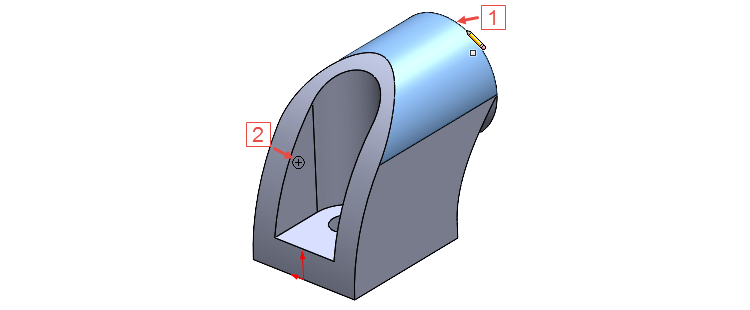
Do středu kruhové hrany umístěte střed díry, která se zobrazí v náhledu. Dokončete příkaz Průvodce dírami potvrzovacím tlačítkem v PropertyManageru.
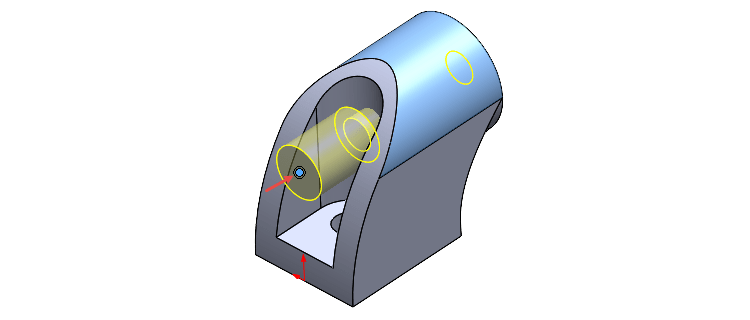
Zkontrolujte vizuálně model a uložte si dokument (Ctrl + S).
Odebrání díry můžete zkontrolovat v řezu. Z panelu Průhledné zobrazení vyberte příkaz Řez. Z řezu bude zřejmé, že díra neodpovídá rozměrům podle výkresu. Proto je nutné upravit skicu prvku Průvodce dírami.
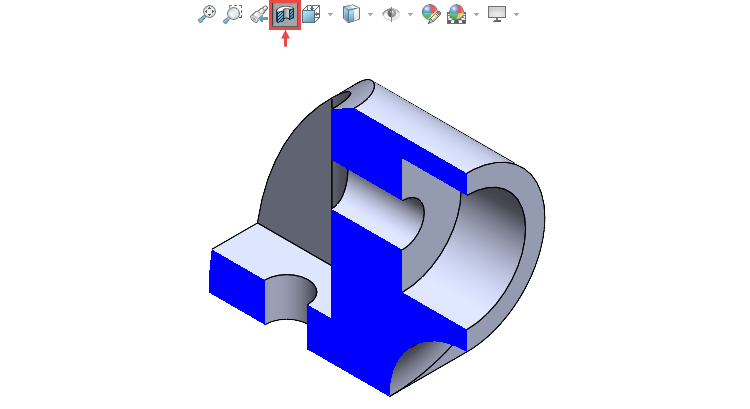
Postup úpravy skici si ukážeme v navazujícím pátém dílu návodu.






Komentáře k článku (0)
Přidávat komentáře k článku mohou pouze přihlášení uživatelé.
Chcete-li okomentovat tento článek, přihlaste se nebo se zaregistrujte.